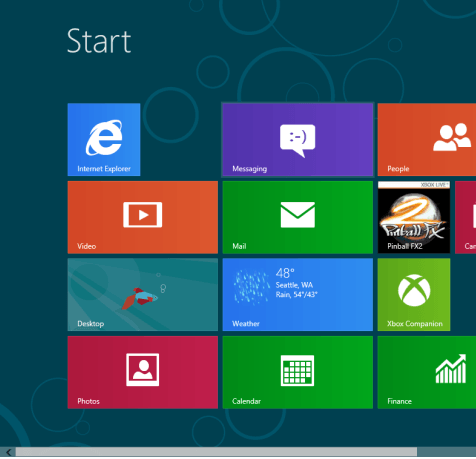ซอฟต์แวร์นี้จะช่วยให้ไดรเวอร์ของคุณทำงานอยู่เสมอ ทำให้คุณปลอดภัยจากข้อผิดพลาดทั่วไปของคอมพิวเตอร์และความล้มเหลวของฮาร์ดแวร์ ตรวจสอบไดรเวอร์ทั้งหมดของคุณตอนนี้ใน 3 ขั้นตอนง่ายๆ:
- ดาวน์โหลด DriverFix (ไฟล์ดาวน์โหลดที่ตรวจสอบแล้ว)
- คลิก เริ่มสแกน เพื่อค้นหาไดรเวอร์ที่มีปัญหาทั้งหมด
- คลิก อัพเดทไดรเวอร์ เพื่อรับเวอร์ชันใหม่และหลีกเลี่ยงการทำงานผิดพลาดของระบบ
- DriverFix ถูกดาวน์โหลดโดย 0 ผู้อ่านในเดือนนี้
หากคุณยังใหม่ต่อแนวคิดของ Windows 8.1, 10 คุณอาจคาดหวังว่าอินเทอร์เฟซ Modern จะทำงานเหมือนกับเดสก์ท็อป ตามปกติแล้ว คุณต้องการให้แอปของคุณย่อและปิดได้ง่ายมาก แม้ว่า Windows 8 รุ่นแรกจะไม่ได้ยากเกินไป แต่ตอนนี้มันง่ายยิ่งขึ้นไปอีก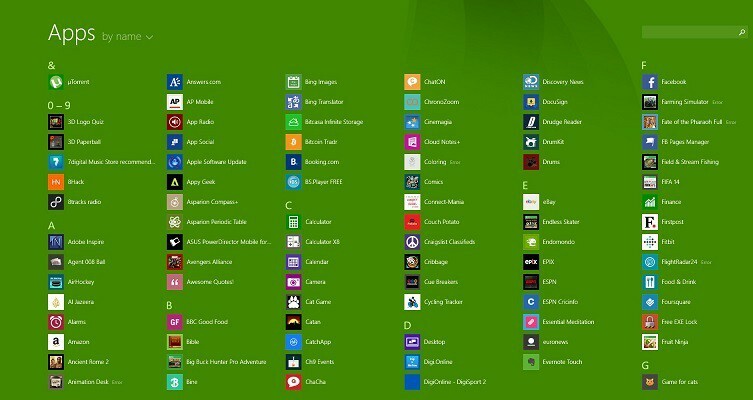
เพื่อที่จะย่อและปิดแอพ Modern จาก Windows Store อย่างง่ายดาย (ผู้ใช้บางคนยังคงเรียกพวกเขาว่าแอพ Metro) ฉันเกรงว่าทางออกที่ดีที่สุดคือการรับแอพล่าสุด การอัปเดต Windows 8.1. ทำไมฉันถึงบอกว่าฉันกลัว เพราะถ้าคุณยังไม่ได้ติดตั้ง คุณอาจได้รับบ้าง ข้อผิดพลาดที่ซุกซน ในระหว่างขั้นตอนการติดตั้ง แต่ฉันหวังว่ามันจะไม่เกิดขึ้นกับคุณ ทางออกที่ดีที่สุดในการปิดและย่อขนาดแอพ Windows 8.1, 10 อย่างง่ายดายและไม่ยุ่งยากคือสิ่งนี้
อ่านเพิ่มเติม: แก้ไข: iPhone, iPad, iPod ไม่ซิงค์กับ iTunes บน Windows 8
ดังนั้น หากคุณจัดการอัปเดตเป็น Windows 8.1 Update ได้สำเร็จ ให้ปิดและย่อให้เล็กสุด แอพบนอินเทอร์เฟซ Modern ค่อนข้างอธิบายตนเองได้และไม่ต้องการคำแนะนำทีละขั้นตอน เซ เพียงแค่เปิดแอพที่คุณต้องการ อันที่จริง วิธีนี้ใช้ไม่ได้กับแอปที่คุณดาวน์โหลดหรือเป็นอยู่เท่านั้น ในตัวภายใน Windows 8แต่สำหรับการตั้งค่าต่างๆ ดังนั้น เมื่อใดก็ตามที่คุณเปิดบางสิ่งในอินเทอร์เฟซ Modern ไม่ว่าจะเป็นแอพ โปรแกรม หรือการตั้งค่า เพียงแค่ เลื่อนเมาส์หรือเลื่อนนิ้วไปด้านบน คุณจะเห็น "ปิด" และ "ย่อ" ปุ่ม เช่นเดียวกับในภาพหน้าจอของฉันจากด้านล่าง
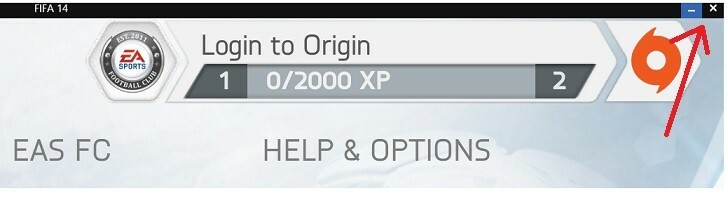
นอกจากปุ่มย่อและปิดแล้ว คุณยังสามารถแยกไปทางซ้าย ขวา ขยายใหญ่สุด และปิดได้อีกด้วย คำสั่งเหล่านี้เป็นคำสั่งที่มีอยู่ทางด้านซ้ายบนของรายการที่คุณเปิดบนอินเทอร์เฟซสมัยใหม่
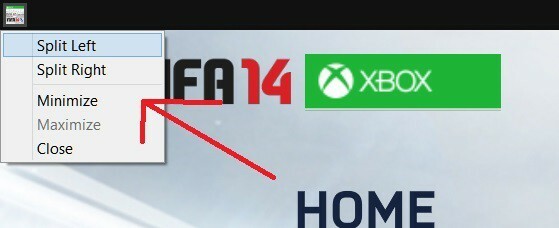
หากคุณย่อให้เล็กสุด คุณจะเห็นว่าพวกมันอยู่บนทาสก์บาร์แบบเก่า ซึ่งคุณสามารถเลือกเปิด ปักหมุดไว้ที่ทาสก์บาร์หรือปิดได้
 อ่านเพิ่มเติม: Windows 10 บิลด์ย่อขนาดเกมเดสก์ท็อป ผู้ใช้ไม่สามารถกู้คืนได้
อ่านเพิ่มเติม: Windows 10 บิลด์ย่อขนาดเกมเดสก์ท็อป ผู้ใช้ไม่สามารถกู้คืนได้
แม้ว่าคุณจะมีคำแนะนำที่ดีด้านล่างเพื่อลดขนาดและปิดแอปใน Windows 10 ผู้ใช้บางรายประสบปัญหาร้ายแรงกับปุ่มย่อเล็กสุด ขยายใหญ่สุด หรือปิด หากคุณประสบปัญหาดังกล่าว เพียงทำตามแนวทางแก้ไขจากคู่มือเฉพาะของเราเกี่ยวกับวิธีการ แก้ไขปุ่มย่อ/ขยาย/ปิดไม่ทำงาน.
แจ้งให้เราทราบในส่วนความคิดเห็นหากคู่มือนี้ช่วยคุณได้ และเราจะสร้างบทความที่มีประโยชน์มากขึ้นสำหรับชุมชน Windows